
- •1.Запуск системы
- •2.Работа с документами
- •2.1.Ввод документов
- •2.2.Ввод платежного поручения в национальной валюте.
- •2.3.Ввод валютного платежного поручения
- •2.4.Ввод заявки на продажу валюты
- •2.5.Ввод заявки на продажу валюты с кредитной линии
- •2.6.Проведение сеанса связи с банком
- •2.7.Редактирование справочников
- •2.8.Отправка в банк произвольного файла
- •3.Авторизация документов11
- •3.1.Перезагрузка секретного ключа
- •3.2.Наложение подписей главного бухгалтера и руководителя
- •4.Курсы валют
- •5.Выписки Midas
- •6.Журнал
- •7.Состояние счета
- •8.Отчет
6.Журнал
Журнал позволяет
просмотреть протокол приема-передачи
файлов, что может быть полезно при
разрешении спорных вопросов, например
о времени приема или передачи платежей.
Щелкните мышью по закладке «Журнал».
Задайте дату или диапазон дат в полях
«Данные за период с ___ по ___». Щелкните
мышью по переключателю «Почта» и затем
по кнопке
![]() (выполнить запрос). В колонках «Дата»,
«Время» и «Событие» будут показаны
такие события, как прием курсов валют,
выписок, начальных остатков, отправка
и прием платежных документов и других
файлов.
(выполнить запрос). В колонках «Дата»,
«Время» и «Событие» будут показаны
такие события, как прием курсов валют,
выписок, начальных остатков, отправка
и прием платежных документов и других
файлов.
7.Состояние счета
Показывает остаток и движения на гривневом счете (счетах) клиента. Щелкните мышью на закладке «Состояние счета». Задайте дату операционного дня в поле «Дата операционного дня» (по умолчанию там стоит сегодняшняя дата). Если у Вас более одного гривневого счета, выберите счет из списка «Номер счета». Теперь щелкните по кнопке
«Расчет».
Значения полей:
«Остаток на начало дня»
Показывает остаток на начало дня на выбранном счете, согласно данным банка.
«Баланс (банк)»
Показывает реальный остаток на счете на момент последней связи с банком.
«Баланс (клиент)»
Показывает ожидаемый остаток, с учетом платежных документов, которые посланы в банк, но еще не оплачены.
Окно «Согласно квитанциям из банка»
Показывает движение по счету согласно квитанциям из банка.
Окно «Согласно базы данных клиента»
Показывает движение по счету, с учетом платежных документов, посланных в банк по системе NOISE (оплаченных и неоплаченных).
8.Отчет
Щелкните на закладке «Отчет». Отчет предназначен для получения списка платежей в национальной валюте за определенную дату или диапазон дат. Если необходимо, платежные документы могут быть отфильтрованы по различным критериям.
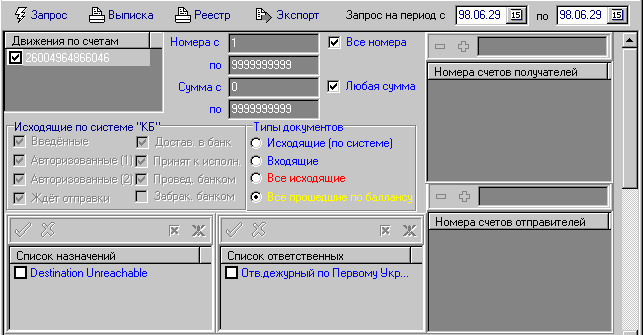 По
умолчанию в отчет попадают все прошедшие
по балансу за сегодняшний день (заданный
диапазон) дат документы. Если дополнительной
фильтрации не требуется, задайте диапазон
дат в полях «Запрос на период с ____ по
____» и щелкните мышью по кнопке
По
умолчанию в отчет попадают все прошедшие
по балансу за сегодняшний день (заданный
диапазон) дат документы. Если дополнительной
фильтрации не требуется, задайте диапазон
дат в полях «Запрос на период с ____ по
____» и щелкните мышью по кнопке
![]() .
Результат выполнения запроса будет
виден в том же окне в следующем виде:
.
Результат выполнения запроса будет
виден в том же окне в следующем виде:

И фильтр, и результаты
выполнения запроса показываются в одном
и том же окне. Если на экране показан
результат запроса, то чтобы изменить
фильтр (условия отбора платежей) ![]() ,
мышью перетащите бегунок расположенной
в правой части окна полосы прокрутки
вверх.
,
мышью перетащите бегунок расположенной
в правой части окна полосы прокрутки
вверх.
![]() .
Щелчок мышью по этой кнопке вызывает
окно просмотра и печати списка платежей
в краткой форме, по одной строке на
платеж. Отчет состоит из следующих
столбцов: номер документа, сумма,
наименование предприятия, детали платежа
(сокращенно), ответственный, назначение
платежа, дата.
.
Щелчок мышью по этой кнопке вызывает
окно просмотра и печати списка платежей
в краткой форме, по одной строке на
платеж. Отчет состоит из следующих
столбцов: номер документа, сумма,
наименование предприятия, детали платежа
(сокращенно), ответственный, назначение
платежа, дата.
![]() .
Щелчок мышью по этой кнопке вызывает
окно просмотра и печати списка платежей
со всеми деталями платежа. Отчет
дополнительно включает: статус, детали
платежа (полностью), МФО/номер счета
отправителя/получателя, подписи на
документе.
.
Щелчок мышью по этой кнопке вызывает
окно просмотра и печати списка платежей
со всеми деталями платежа. Отчет
дополнительно включает: статус, детали
платежа (полностью), МФО/номер счета
отправителя/получателя, подписи на
документе.
![]() .
Щелчок мышью по этой кнопке позволяет
экспортировать список платежных
документов, отобранных в результате
выполнения запроса, в DBF-файл
на диске. Данная возможность применяется
при экспорте платежных документов в
применяемую у клиента бухгалтерскую
(или аналитическую) программу.
.
Щелчок мышью по этой кнопке позволяет
экспортировать список платежных
документов, отобранных в результате
выполнения запроса, в DBF-файл
на диске. Данная возможность применяется
при экспорте платежных документов в
применяемую у клиента бухгалтерскую
(или аналитическую) программу.
Поля фильтра позволяют отобрать платежные документы по различным критериям. Применимость условий отбора в зависимости от выбора «Тип документа» показана в таблице.
|
Исходящие (по системе «КБ») |
Входящие |
Все исходящие |
Все прошедшие по балансу |
Счетам клиента |
|
|
|
|
Диапазону номеров платежных документов |
|
|
|
|
Диапазону сумм |
|
|
|
|
Диапазону номеров счетов получателей |
|
|
|
|
Диапазону номеров счетов отправителей |
|
|
|
|
Статусу платежного документа |
|
|
|
|
Списку назначений платежа |
|
|
|
|
Списку ответственных |
|
|
|
|
Приложение 1. Статусы документа
Введен |
Авторизован (1) |
Авторизован (2) |
Ждет отправки |
Доставлен в банк |
Принят банком |
Принят банком к исполнению |
Не принят банком |
Не принят банком к исполнению |
Проведен банком |
Принят из банка |
Приложение 2. Требования, предъявляемые к техническому оснащению рабочих мест Клиента
Минимальные требования к компьютеру:
процессор Pentium 100
оперативная память 16 МБ
операционная система Windows 95/NT
свободное дисковое пространство 60Mb
принтер.
Любой HAYES-совместимый модем, удовлетворяющий следующим характеристикам:
DTE Data Rate (скорость передачи информации) 9600bps и выше;
коррекция ошибок V.42.
Рекомендации МКТТ- Международного консультативного комитета по телеграфии и телефонии (CCITT)- V.32bis (V.34, V34.bis), V.42bis.
Receive Sensitivity не менее -43dBm
— Transmit Level не менее -12dBm
Качественный телефонный канал связи.
Приложение 3. Инструкция по заполнению валютного платежного поручения
ИНСТРУКЦИЯ ДЛЯ КЛИЕНТОВ ПО ЗАПОЛНЕНИЮ ПЛАТЕЖНОГО ПОРУЧЕНИЯ
Расчеты путем банковских переводов в международной торговле осуществляются с помощью платежных поручений. Однако платежные поручения международного платежного оборота подчиняются особым международным правилам.
Платежное поручение заполняется клиентом в соответствии с требованиями банка и представляет собой приказ банку-отправителю о перечислении средств в адрес получателя.
Заявление на перевод заполняется на английском языке печатным шрифтом в Зх экземплярах и является действительным в течение десяти дней с момента заполнения (при отсутствии технических средств может быть заполнено от руки чернилами/шариковой ручкой печатными буквами). Образец платежного поручения прилагается. Поля платежного поручения обозначены в соответствии с общепринятым международным стандартом, предусмотренным SWIFT. Форму заявления на перевод можно получить в Первом Украинском Международном Банке.
Заявление на перевод должно содержать следующую информацию:
1. Дату подачи заявления, № заявления.
2. Поле 50. Полное название и адрес Вашей компании, с обязательным указанием названия страны регистрации, для физических лиц-нерезидентов – страна постоянного проживания. Учетный код в ПУМБ. Текущий или ссудный счет, с которого следует производить списание средств. Код ОКПО предприятия.
3. Поле "Произвести покупку ___ со счета в ___" заполняется в случае, если А: необходимо купить нижеуказанную сумму определенной валюты за счет другой валюты, имеющейся на счете клиента; В: необходимо продать нижеуказанную сумму определенной валюты, имеющейся на счете клиента, в другую валюту для последующей оплаты. Указание на полную или частичную конвертацию.
4. Поле 32. Валюта, сумма платежного поручения цифрами и прописью. (Список кодов валют приводится в справочнике SWIFT BIC).
5. Поле 59. Точное название и адрес получателя (бенефициара) с обязательным указанием названия страны его регистрации. Номер его счета в обслуживающем его банке.
6. Поле 57. Полное название банка получателя, город, страна. В случае, когда платеж осуществляется в пользу филиала (Brach ) банка, следует указать название (номер)/адрес, по которому этот филиал расположен. Укажите также дополнительную информацию, предоставленную Вам бенефициаром, в частности: SWIFT код банка, код банка в платежной системе страны:
Sort Code (SC) 6 знаков- для банков Великобритании (CHAPS),
Bankleitzahl (BL) 8 знаков- для банков Германии (BLZ),
АВА (FW) 9 знаков- для банков США (Federal Wire),
CHIPS (СН) 6 знаков - для банков участников Clearing House Interbank Payment System.
При наличии информации о банке-корреспонденте (что в свою очередь способствует более быстрой обработке платежного поручения банками-корреспондентами и банком-получателем ) в поле АСС № следует указать номер корреспондентского счета банка-получателя в банке-корреспонденте (поле 56) в валюте платежа, в особенности в том случае, если Вам известно, что банк-получатель не имеет SWIFT кода.
7. Поле 56. Банк-корреспондент банка-получателя в валюте платежа. Полное название банка, город, страна; SWIFT код банка, если он Вам известен. Как правило, это банк, находящийся в стране происхождения валюты платежа. Особое внимание этому полю следует уделить в случаях:
а) когда банк получателя расположен на территории СНГ;
б) сумма платежного поручения составляет USD 500.000, более (эквивалент в другой валюте); в) в случае, если Вам известно, что банк-получатель не имеет SWIFT кода и у Вас нет информации о коде банка-получателя (SC, BL, FW, СН) в платежной системе страны банка-получателя.
8. Поле 70. Детали платежа. В данном поле Вы должны указать номер контракта или другого коммерческого документа (счет-фактуру), согласно которых осуществляется платеж. Для торговых операций–вид товаров или услуг, для др.платежей–четкое определение их назначения. Кроме того, Вы можете указать дополнительную информацию, касающуюся данного платежа, которую Вы хотите сообщить получателю.
9. Поле 71. Комиссионные по платежу. Предусматривает 3 варианта заполнения:
1) Комиссионные ПУМБ отнести за счет
отправителя получателя
Комиссионные других банков отнести за счет
отправителя получателя
Комиссия банка отправителя за данный платеж списывается с текущего счета отправителя. Согласно инструкции отправителя заплатить вышеуказанную сумму получателю в полном объеме, отправитель согласен отнести на свой счет (оплатить) комиссионные банков по пути следования платежа.
2) Комиссионные ПУМБ отнести за счет
отправителя получателя
Комиссионные других банков отнести за счет
отправителя получателя
Отправитель оплачивает только комиссию банка-отправителя по данному платежному поручению, которая списывается с текущего счета клиента. Сумма данного платежа ( по мере его прохождения через корреспондентскую сеть ) будет уменьшаться на сумму комиссий банков, находящихся за пределами Украины по пути следования платежа.
3) Комиссионные ПУМБ отнести за счет
отправителя получателя
Комиссионные других банков отнести за счет
отправителя получателя
Комиссия банка-отправителя списывается с суммы платежного поручения. И далее комиссия банков по пути следования платежа будет списываться с суммы платежного поручения.
10. Обязательные реквизиты для НБУ.
Поле Код операции (4 знака). Код операции согласно стандартной классификации платежного баланса.
Поле Операция (4 знака). Код расширенного описания операции. При перечислении средств в пользу компании, являющейся резидентом Украины, следует указать код украинского банка-получателя.
Поле Страна получателя (3 знака). Код страны получателя платежа в соответствии с юридическим адресом/ страной его регистрации.
Поле Страна плательщика (3 знака). Код страны плательщика в соответствии с юридическим адресом страной его регистрации. Списки в/у кодов прилагаются.
12. Подписи и печать. Обязательно наличие печати Вашей компании, а также подписи уполномоченных лиц, указанных в карточке образцов подписей.
Корректное заполнение полей платежного поручения будет способствовать более быстрой обработке Вашего заявления на перевод банком-отправителем и ускорит дальнейший процесс обработки платежного поручения банками-корреспондентами и банком-получателем.
This page intentionally left blank
1 Для клиента с тремя подписями. Если клиент имеет две подписи, остаются рабочие места «Главный бухгалтер» и «Руководитель».
2 Далее под «щелчком мыши» будет подразумеваться один щелчок левой (основной) кнопкой мыши. При использовании другой кнопки мыши это будет указано в тексте, например:
«нажать правую кнопку мыши».
Настоящее «руководство пользователя» предполагает использование русифицированной версии Windows 95 и обычной конфигурации кнопок мыши.
3 Если секретные ключи хранятся на дискетах, вставьте дискету с секретным ключом в дисковод A:.
4 Становятся в очередь на отправку в банк: для клиента с 3 подписями – документы с 3 наложенными подписями (бухгалтер, главный бухгалтер, руководитель); для клиента с 2 подписями – документы, подписанные бухгалтером и главным бухгалтером; для клиента с 1 подписью – любой созданный документ, т.к. он уже имеет 1 подпись.
5 Получение документа в банке немедленно, в течение сеанса связи, подтверждается автоматически обрабатываемой квитанцией.
6 Система проверяет комбинацию номера счета и МФО по 1 десятичному знаку в номере счета, называемому ключом. Хотя в настоящее время система позволяет сохранить платежное поручение с неверным номером счета и даже отправить его в банк, делать этого не следует: в банке поручение не будет принято к исполнению.
7 Если необходимо прервать сеанс связи, щелкните по кнопке с красным крестиком.
8 Если, не сделав этого, щелкнуть мышью на кнопке «Выход», сделанные в текущей записи изменения пропадут.
9 Набираемые в этом режиме символы вставляются в строку в том месте, где находится курсор. Удаляйте символы в клеточке, используя клавишу <DEL>. Если в клеточку не удается ввести ни один символ, то скорее всего значение в ней уже имеет максимальную для данного поля длину. Подведите курсор к неправильному символу, нажмите <DEL> и вставьте правильный символ.
10 Какая именно программа будет вызвана, вообще-то, зависит от значений, записанных в системном регистре Windows.
11 Авторизацию выполняют клиенты с 2 и 3 подписями. Если у Вас только одна подпись, авторизация не нужна.
12 Заново вычисляется подпись документа и сравнивается с подписью, сохраненной в базе данных, чтобы предотвратить подделку документа.
13 Даже если в загруженный файл будут внесены изменения (например, Вы отредактируете и сохраните файл Word), это никак не отразится на сохраненном в базе данных документе.
14 Под «датой операционного дня» имеется в виду дата генерации выписок. Т.е. для того, чтобы просмотреть выписки за определенный банковский день, следует выбрать дату следующего банковского дня.
15 Возможные причины того, что выписка на выбранный день отсутствует:
в этот день не было движения по Вашим счетам
в этот день банк не работал
возможно, Вы не провели сеанс связи с банком и не забрали выписки
F.U.I.B.
Client
версия 01.003 Руководство пользователя
